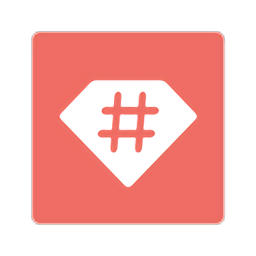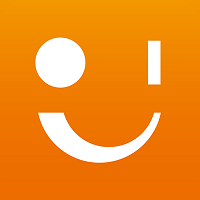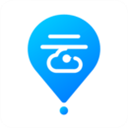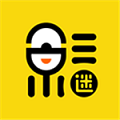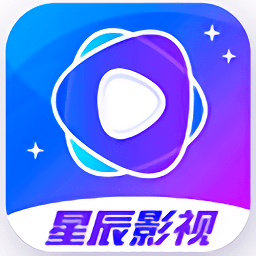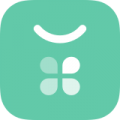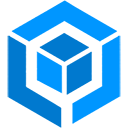360浏览器无法打开网页?快速解决指南!
作者:佚名 来源:未知 时间:2024-12-09
当您遇到360浏览器无法打开网页的问题时,可能会感到困惑和焦虑。别担心,本文将为您提供一系列详细的解决方案,帮助您迅速恢复360浏览器的正常使用。
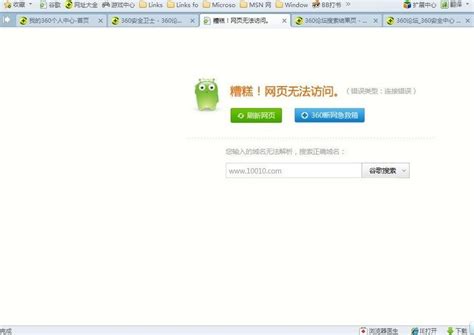
首先,我们需要明确可能导致360浏览器无法打开网页的几种常见原因。这些原因包括但不限于网络连接问题、浏览器缓存积累、浏览器设置不当、浏览器版本过时、软件冲突、病毒感染、防火墙设置错误以及浏览器本身出现故障等。接下来,我们将逐一介绍针对这些原因的解决方法。
一、检查网络连接
网络连接的正常性是浏览器顺利打开网页的基础。无论是使用Wi-Fi还是有线网络,连接故障都是导致浏览器打不开网页的一大原因。您可以按照以下步骤进行检查:
1. 检查路由器和调制解调器:确保设备上的指示灯正常亮起。如果发现故障,尝试重启网络设备,这往往能解决短暂的连接问题。
2. 利用其他设备测试网络:使用其他设备(如手机或其他电脑)对网络进行测试,确认是否为设备本身的问题。
3. 检查网络线连接:确保网络线连接正确,未被干扰或损坏。
二、清除浏览器缓存
浏览器长时间使用后会积累大量缓存数据,这可能会影响页面的加载速度和正常浏览。您可以按照以下步骤清除360浏览器的缓存:
1. 打开360浏览器:点击右上角的菜单按钮(通常是三条横线或三个点)。
2. 选择“设置”:然后找到“隐私”或“安全”选项。
3. 清除浏览数据:找到“清除浏览数据”,选择“缓存的图片和文件”,并点击“清除”。
4. 重启浏览器:清除完缓存后,重启浏览器并尝试访问网页。
三、检查浏览器设置
浏览器的设置也可能直接影响网页的加载。您可以检查以下几个方面:
1. 代理设置:如果用户使用了代理服务器,确认设置是否正确。可以在设置中查看网络选项。
2. 安全设置:某些过于严格的安全设置可能会阻止网页加载。检查安全选项,确保没有施加不必要的限制。
3. 扩展程序:部分浏览器扩展可能会干扰正常的网页加载。建议尝试禁用所有扩展程序,然后逐个启用,找出引发问题的扩展。
四、更新浏览器
使用过时的360浏览器版本可能会引发兼容性问题,因此定期更新浏览器至关重要。您可以按照以下步骤更新浏览器:
1. 打开360浏览器:点击右上角菜单按钮。
2. 选择“关于360浏览器”:如果有可用更新,请按照提示进行更新。
五、检查防火墙和杀毒软件
安全软件如防火墙和杀毒软件可能会因为设置问题,阻止浏览器访问某些网页。您可以按照以下步骤进行检查:
1. 检查防火墙规则:确保360浏览器被允许访问网络。
2. 检查杀毒软件设置:在杀毒软件中查找“应用程序控制”或“网络保护”等选项,确认360浏览器的访问权限。
3. 临时禁用安全软件:如果依然无法解决,可以尝试临时禁用防火墙或杀毒软件,测试网页是否能够打开。
六、调整浏览器模式
360浏览器的模式设置是影响网页打开情况的一个重要因素。有时,由于某些网页不兼容极速模式,导致网页无法正常显示。此时,将浏览器模式切换为兼容模式可以有效解决问题。您可以按照以下步骤进行切换:
1. 查看当前模式:打开360安全浏览器后,在地址栏的最后面可以看到一个“闪电”图标,鼠标悬停时会显示当前模式为“极速模式”。
2. 切换至兼容模式:点击“闪电”图标,会弹出模式选择菜单,包括“极速模式”和“兼容模式”。选择“兼容模式”后,“闪电”图标将变为“ie”图标,表示浏览器已进入兼容模式。
七、使用360安全卫士的修复功能
360安全卫士自带的修复工具可以快速诊断并解决网络及浏览器相关问题。您可以按照以下步骤使用修复功能:
1. 打开360安全卫士:在主界面中找到并点击“断网急救箱”功能。
2. 进行诊断:按照提示进行诊断,该工具会自动检测并修复可能导致浏览器无法打开网页的问题。
3. 使用浏览器医生:在360浏览器的页面下方中间位置找到并点击【医生】选项,或者直接按键盘上的【F1】键打开浏览器医生。选择【一键修复】或【修复】选项卡,勾选上【打不开网页,网络不稳定】选项,然后点击【立即修复】按钮进行修复。
八、清除DNS缓存
Windows系统会缓存平时用到的一些DNS地址,这些缓存有时可能导致网页无法打开。您可以按照以下步骤清除DNS缓存:
1. 打开“运行”对话框:按下键盘上的Win+R两个键。
2. 打开命令提示符窗口:输入cmd并回车。
3. 清除DNS缓存:在命令提示符中输入ipconfig /flushdns并回车执行命令。
4. 重启计算机:重新尝试访问网页。
九、重置浏览器设置
如果以上方法均未奏效,可以考虑重置360浏览器。重置后,浏览器将恢复到初始默认设置,所有自定义设置将被清除。您可以按照以下步骤进行重置:
1. 打开360浏览器:点击右上角的菜单按钮。
2. 选择“设置”:找到“重置设置”或“恢复默认设置”选项。
3. 进行重置:按照提示进行重置。
十、使用其他浏览器
如果问题仍未解决,可以尝试使用其他浏览器(如Chrome、Firefox等)访问相同网页。如果其他浏览器能够正常访问,那么问题很可能出在360浏览器本身。
十一、重新安装360浏览器
经过上述步骤后仍未能解决问题,可以考虑重新安装360浏览器,以修复潜在的损坏文件和设置。您可以按照以下步骤进行重新安装:
1. 卸载360浏览器:在控制面板中找到360浏览器,选择“卸载”。
2. 下载最新版本:访问360浏览器的官方网站,下载最新版本并安装。
十二、联系技术支持
如果经过以上步骤后,问题依旧存在,建议联系360浏览器的技术支持。他们可以提供专业的帮助和指导。在联系时,提供具体的操作系统版本、浏览器版本以及出现的问题描述,将有助于更快地找到解决方案。
通过以上一系列详细的解决方案,相信您能够解决360浏览器无法打开网页的问题。如果问题依然存在,请不要气馁,联系360官方客服寻求进一步的帮助和支持。希望本文能够帮助您迅速恢复360浏览器的正常使用,让您畅游网络世界。
- 上一篇: 如何查看YY频道的管理信息
- 下一篇: Windows 7系统安装全图解教程